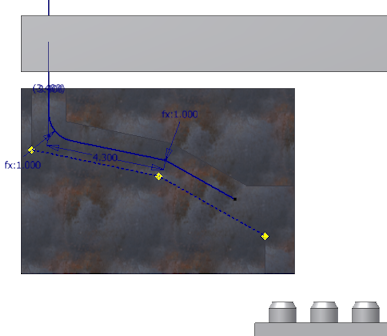- Faites pivoter l'ensemble pour en afficher une vue de face. Conseil : Cliquez avec le bouton droit de la souris sur l'outil ViewCube afin de faire pivoter la vue vers la position souhaitée.

- Immobilisez le curseur sur l'axe de direction rouge de l'outil Routage orthogonal 3D, cliquez avec le bouton droit de la souris, puis choisissez Parallèle à l'arête.
Le système vous invite alors à sélectionner une arête linéaire.
- Sélectionnez l'arête linéaire de la pièce de trajectoire, comme indiqué dans l'illustration suivante, puis cliquez pour confirmer la sélection.
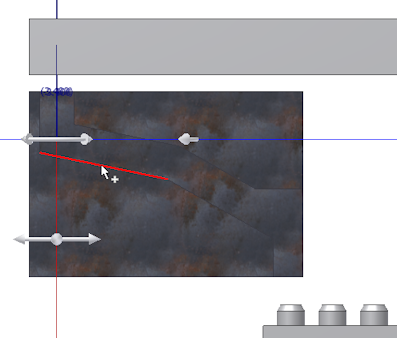
L'axe de direction rouge est réorienté selon l'arête sélectionnée. La géométrie de référence incluse est ajoutée au dossier Géométrie incluse du navigateur Modèle.
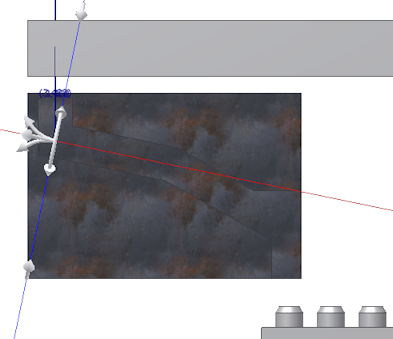
- Immobilisez le curseur sur l'extenseur de ligne, cliquez avec le bouton droit de la souris, puis sélectionnez Entrer la distance. Entrez ensuite 4.3 pouces dans la zone de texte Entrer la distance, puis cliquez sur la coche verte.

- Assurez-vous qu'un pliage est ajouté automatiquement entre le nouveau segment et le précédent.
- Pour le point suivant, cliquez à nouveau avec le bouton droit de la souris sur l'axe de direction rouge, puis sélectionnez Parallèle à l'arête.
- Sélectionnez l'autre arête linéaire de la pièce de trajectoire, comme indiqué dans l'illustration suivante.
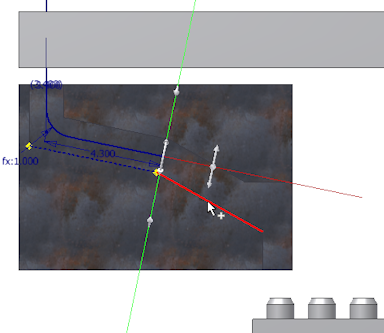
- Avant de créer le point de routage suivant, cliquez avec le bouton droit de la souris dans la fenêtre graphique et désactivez la case Cotes automatiques.
- Cliquez n'importe où dans la direction avant de l'axe de direction rouge. La longueur de segment n'a pas d'importance.
- Cliquez avec le bouton droit de la souris dans la fenêtre graphique, puis choisissez Terminer.
- Assurez-vous que le nouveau segment ne porte pas de cote.